¿Está cambiando de un teléfono Android antiguo a uno nuevo y no sabe cómo transferir e importar contactos al nuevo dispositivo? Hay varios programas que pueden ayudarlo a copiar contactos de Android antiguo a nuevo. Aquí, en cambio, queremos señalar algunas formas rápidas y fáciles de exportar contactos de Android a PC / Mac en formato CSV y como importar contactos CSV desde la computadora a Android.
Parte 1. Cómo exportar contactos de Android a CSV
Con exportar contactos CSV desde Android a PC con Windows queremos recomendar el uso del programa TunesGo. Es un programa de "administrador de teléfono" que puede administrar los datos de su teléfono móvil directamente desde su PC o Mac. Entre las muchas funciones disponibles, obviamente también está la que le permite transferir contactos de Android a su PC en formato CSV. Los contactos en formato CSV se pueden importar a otro teléfono móvil, tanto Android como iPhone. En la segunda parte de esta guía encontrará instrucciones para importar contactos CSV a Android, si tiene un iPhone, lea cómo importar contactos CSV a iPhone.
NB: si tiene una computadora Mac, lea la guía cómo exportar contactos de android a mac (en formato CSV o vCard)
Si tiene una PC con Windows, continúe leyendo a continuación.
Paso 1. Inicie TunesGo y conecte su Android a una PC con Windows
Primero descargue e instale TunesGO en su PC con Windows. Conecte su teléfono Android a su computadora a través de USB y asegúrese de que el programa lo detecte.
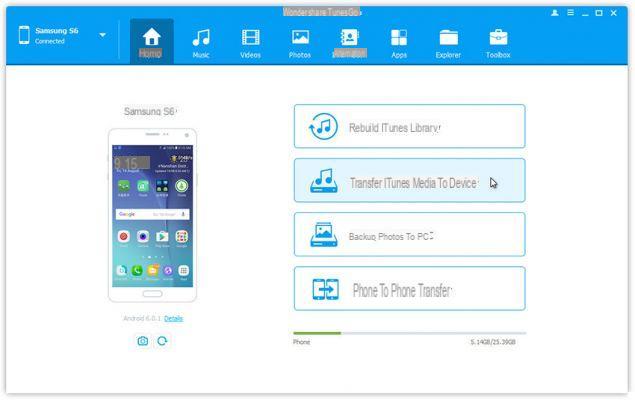
Paso 2. Guarde los contactos de Android en formato CSV
Accede a la tarjeta INFORMACIÓN y haga clic en "Contacto”Desde el menú de la izquierda. Se abrirá la ventana con todos los contactos guardados en tu Android. Seleccione los contactos que desea exportar y haga clic en en la parte superior EXPORTAR. En el menú desplegable que se abre, elija "EXPORTAR TODOS LOS CONTACTOS A LA COMPUTADORA".
En este punto tendrá 6 opciones de exportación: en VCARD, en CSV, en OUTLOOK EXPRESS, en OUTLOOK 2010/2013/2016, en WINDOWS LIVE MAIL.
En nuestro caso tu eliges CSV como formato de exportación y haga clic en "Guardar".

Sus contactos se exportarán a su PC en un archivo CSV, en la carpeta deseada.

Parte 2. Cómo importar contactos CSV en Android
Con importar contactos CSV a Android hay dos formas, una manual que consiste en utilizar GMAIL y otra automática con el uso del programa Transferencia de Android. Veamos cómo funcionan ambos métodos.
a) Uso de Android Transfer para importar contactos CSV a Android
Descargar e instalar Transferencia de Android en su computadora (Windows o MAC). Una vez instalado e iniciado, deberá conectar su Android a su computadora a través de USB o Wi-FI y esperar a que sea reconocido. Aquí está la pantalla inicial del programa:

Haga clic ahora en CONTACTO a la izquierda del programa y aparecerá la lista de contactos guardados en tu móvil. Para importar nuevos contactos, haga clic en el botón en la parte superior. IMPORTAR CONTACTOS DEL ARCHIVO (resaltado en la imagen de abajo) y finalmente seleccione el archivo CSV.

¡Todo aquí!
b) Usar GMAIL para importar contactos CSV a Android
recomendamos usar una cuenta GMAIL. Simplemente cargue el archivo CSV en su cuenta de GMAIL y luego sincronice la cuenta de Gmail con su teléfono Android. A continuación se detallan los pasos a seguir:
Paso 1. Abra el navegador en su computadora e inicie sesión en Gmail.
Paso 2. En la columna de la izquierda, haga clic en Gmail y, en el menú desplegable, seleccione "Contacto"
Paso 3. Haga clic en "Más"Y elige Importar… Seleccione el archivo CSV de sus contactos e impórtelo a Gmail.

Paso 4. Ahora inicie sesión en GMAIL desde su teléfono Android y vaya a Configuración> Cuentas y sincronización. Seleccione su cuenta de Google y finalmente haga clic en Sincronizar contacto> Sincronizar ahora. Cuando termine, todos los contactos CSV se cargarán en su Android.


¡Todo aquí!


























